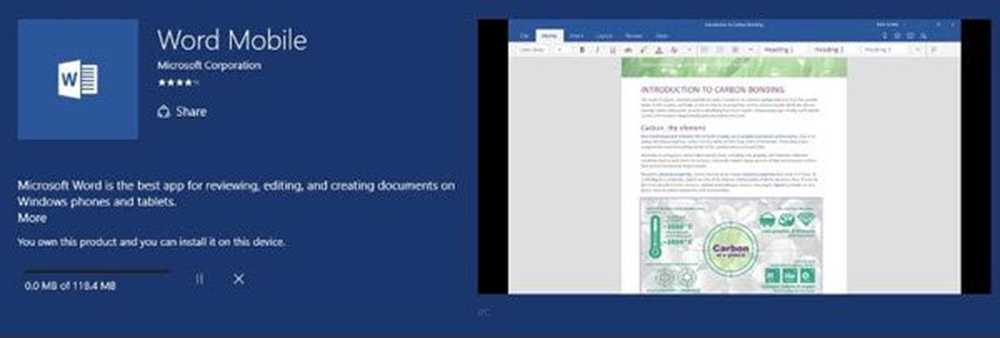Windows 10 Créer un bureau ou un raccourci de démarrage pour Windows Update
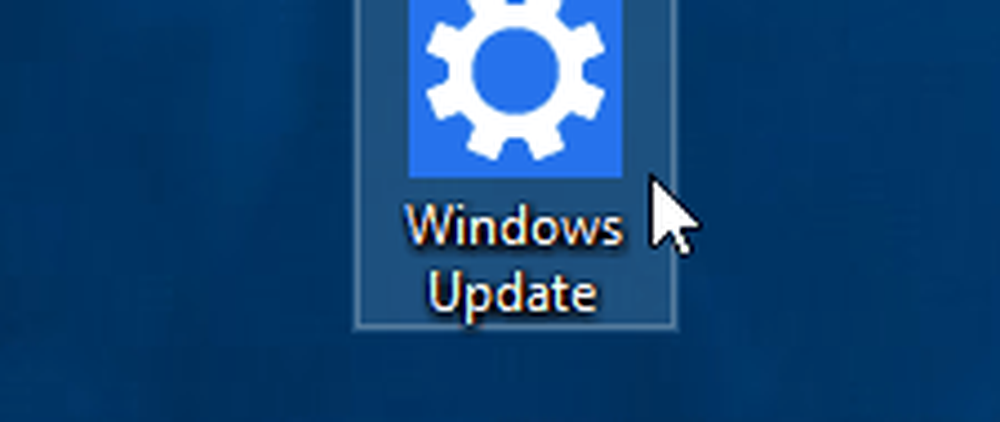
Par exemple, cette semaine, Microsoft a publié le dernier - Windows 10 Preview Build 10565.
Voici comment faciliter l'action en créant un raccourci dans le menu Démarrer ou sur votre bureau..
Épingler Windows Update pour démarrer
Épingler Windows Update pour démarrer est simple. Aller à Paramètres> Mise à jour et sécurité et faites un clic droit sur Windows Update et Pin to Start.

Après cela, ouvrez votre menu Démarrer, faites défiler vers le bas pour trouver la vignette Windows Update, redimensionnez-la, déplacez-la dans un groupe ou organisez-la de la manière qui vous convient le mieux.

Créer un raccourci Windows Update sur Windows 10
Épingler Windows Update pour démarrer ne fait que cela. Vous ne pouvez pas l’épingler au bureau après l’avoir placé dans le menu Démarrer. Pour ce faire, vous aurez besoin d'être un peu plus geek. Cliquez avec le bouton droit sur une zone vide du bureau et sélectionnez Nouveau> Raccourci.

L'assistant de création de raccourcis apparaîtra. Ensuite, dans le champ Emplacement, entrez l'URI (Universal Resource Identifier) suivant, puis cliquez sur Suivant:
ms-settings: windowsupdate

Dans le champ suivant, nommez le raccourci… ”Windows Update” semble approprié et cliquez sur Terminer..

Cela créera le raccourci dont vous avez besoin pour ouvrir directement la page Windows Update. Bien sûr, l’icône de raccourci sera vide et fade. Pour lui donner un aspect plus agréable, faites un clic droit dessus et sélectionnez Propriétés.

Sélectionnez l'icône que vous souhaitez utiliser. Soit une version incluse par défaut dans Windows, soit une icône que vous avez téléchargée.

C'est tout! Vous avez maintenant votre raccourci pour un accès plus facile à Windows Update.

Plus sur les mises à jour Windows
En parlant des mises à jour Windows dans Windows 10, vous devez savoir qu’il dispose d’une fonctionnalité intégrée appelée Optimisation de la mise à jour de Windows Update (WUDO). WUDO est un modèle de partage P2P qui vous permet de partager des morceaux de mises à jour entre des périphériques Windows 10 sur votre réseau. Mais il va également partager avec d'autres appareils aléatoires sur Internet.
Si vous n'aimez pas l'idée d'utiliser votre bande passante pour aider des ordinateurs aléatoires à obtenir des mises à jour plus rapidement, lisez notre article sur la façon d'empêcher Windows 10 de partager vos mises à jour Windows avec d'autres périphériques en ligne..
Vous n'avez toujours pas mis à niveau Windows 7 vers Windows 10, mais souhaitez-vous toujours accéder rapidement aux mises à jour? Lisez notre article sur la manière d'épingler l'icône Windows Update sur la barre des tâches Windows 7..
De plus, si vous utilisez une ancienne version de Windows et que vous ne parvenez pas à mettre votre système d'exploitation à jour, consultez notre article: Comment réparer les mises à jour de Windows qui ne fonctionnent pas.